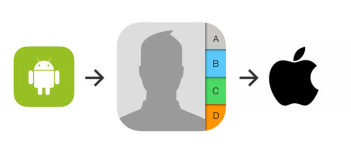
วิธีการถ่ายโอนผู้ติดต่อจาก Android ไปยัง iPhone
เมื่อเปลี่ยนโทรศัพท์จำเป็นต้องถ่ายโอนผู้ติดต่อไปยังอุปกรณ์ใหม่ ลองสงสัยว่าจะถ่ายโอนผู้ติดต่อจาก Android ไปยัง iPhone ได้อย่างไร
การนำทาง
หากคุณตัดสินใจที่จะเปลี่ยนโทรศัพท์ Android เครื่องเก่าบน iPhone คุณจะไม่เป็นไรโดยใช้การย้ายไปยังแอปพลิเคชัน iOS ขอบคุณแอปพลิเคชันนี้คุณสามารถถ่ายโอนข้อมูลทั้งหมดได้อย่างปลอดภัยพร้อมกับผู้ติดต่อ
แต่ในกรณีนี้ผู้ติดต่อจากสมุดโทรศัพท์ที่มีแนวโน้มมากที่สุดจะต้องทำคะแนนด้วยตนเอง จากนั้นการจับทั้งหมดคือผู้ติดต่อจะถูกดาวน์โหลดเฉพาะกับ iPhone ที่ไม่มีการตั้งค่านั่นคือระหว่างการเปิดใช้งาน หากคุณใช้ไปแล้วคุณต้องรีเซ็ตด้วยการสูญเสียข้อมูลทั้งหมด
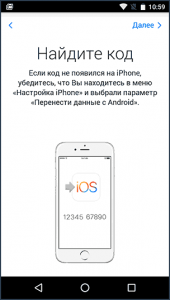
การถ่ายโอนผู้ติดต่อจาก Android ไปยัง iPhone
ข้อมูลเพิ่มเติมเกี่ยวกับการถ่ายโอนผู้ติดต่อและข้อมูลอื่น ๆ ผ่านโปรแกรมย้ายไปที่ iOS อธิบายไว้ในคำแนะนำอย่างเป็นทางการจาก Apple
วิธีการซิงโครไนซ์ผู้ติดต่อ Apple กับ Android?

หากโทรศัพท์ของคุณถูกซิงโครไนซ์กับ Google วิธีนี้เป็นเพียงสำหรับคุณ ในกรณีนี้คุณจะต้องมีการเข้าสู่ระบบและรหัสผ่านเพื่อดำเนินการถ่ายโอน
- ไปที่การตั้งค่าโทรศัพท์หลัก
- เลือก "จดหมายที่อยู่ปฏิทิน"
- สร้างบัญชีใหม่
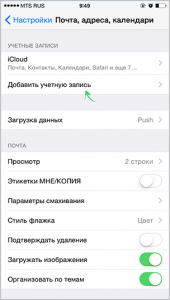
วิธีการถ่ายโอนผู้ติดต่อจาก Android บน iPhone
ถัดไปเลือกหนึ่งในตัวเลือกที่สะดวกที่สุด:
- เพิ่มบัญชี Google หลังจากนั้นเลือกสิ่งที่คุณต้องการซิงโครไนซ์และการดำเนินการจะเสร็จสมบูรณ์
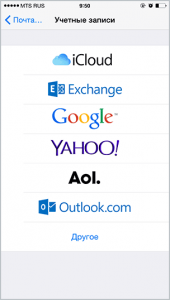
การถ่ายโอนผู้ติดต่อจาก Android ไปยัง iPhone
- ในการถ่ายโอนหมายเลขโทรศัพท์ให้เลือก "บัญชีอื่น ๆ " จากนั้น "บัญชี CardDAV"
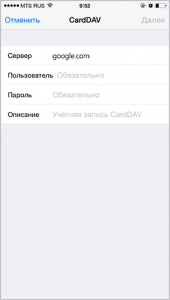
บัญชี CardDAV
- ป้อนข้อมูลทั้งหมดที่คุณร้องขอ: เซิร์ฟเวอร์ - Google.com, เข้าสู่ระบบและรหัสผ่าน, คำอธิบาย
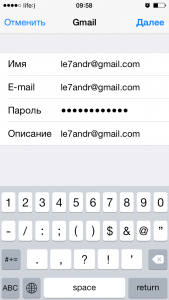
วิธีเพิ่ม Google Mail บน iPhone
- บันทึกข้อมูลทั้งหมดที่ป้อนและตอนนี้คุณจะถูกซิงโครไนซ์เสมอ
คัดลอกผู้ติดต่อโดยไม่มีการซิงโครไนซ์

โอนผู้ติดต่อจาก Android บน iOS
- ป้อนผู้ติดต่อบน Android
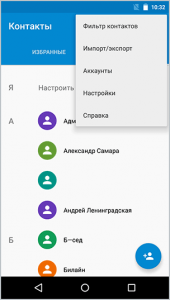
ผู้ติดต่อบน Android
- ไปที่นำเข้า / ส่งออกแล้วส่งออกไปยังไดรฟ์
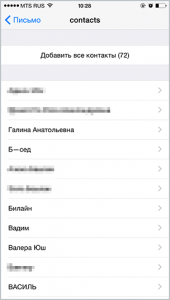
ถ่ายโอนข้อมูลจาก Android ไปยัง iPhone
- สมาร์ทโฟนของคุณจะถูกบันทึกโดยไฟล์ vcard ที่มีส่วนขยาย .VCF
มันมีหมายเลขโทรศัพท์ทั้งหมดจากหนังสือของผู้ติดต่อ การถ่ายโอนในกรณีนี้สามารถทำได้หลายวิธี
วิธีการถ่ายโอน vCard บน iOS?
- ส่งห้องพร้อมอีเมลไปยังอีเมล iCloud ของคุณ หลังจากได้รับจดหมายแล้วให้เปิดไฟล์และการถ่ายโอนจะเริ่มทำงาน
- ส่งไปที่บลูทู ธ
- เรียกใช้คัดลอกไปยังคอมพิวเตอร์แล้วลากไฟล์ไปยัง iTunes
หากคุณเป็นเจ้าของ Mac OS แล้วหมายเลขโทรศัพท์สามารถถ่ายโอนไปยังผู้ติดต่อ - หากคุณกำหนดค่าการซิงค์กับ iCloud ให้เข้าสู่เว็บไซต์ Clouds ให้ไปที่ส่วนผู้ติดต่อและเลือกการตั้งค่า ตอนนี้คลิกที่การนำเข้า VCard และระบุว่าไฟล์. vcf อยู่ที่ไหน
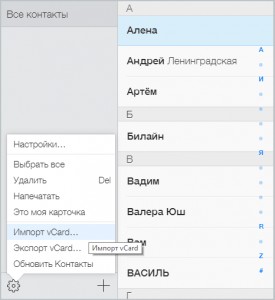
การเปิดไฟล์. vcf
โอนการติดต่อกับซิมการ์ด

วิธีการคัดลอกผู้ติดต่อกับ Android บน iPhone
ในการดำเนินการดังกล่าว:
- เปิดการตั้งค่าโทรศัพท์
- ไปที่ส่วนงานจดหมายและเลือกนำเข้าผู้ติดต่อจากซิมการ์ด
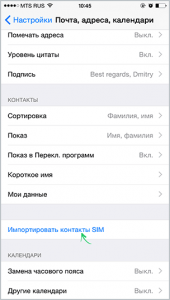
นำเข้าผู้ติดต่อด้วยซิมการ์ดไปยัง iPhone
- รอสักครู่และคุณได้รับหนังสือที่เต็มไปด้วยผู้ติดต่อ
